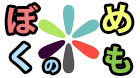MacにBoot campでwindowsを入れよう-
こんにちわ!今回僕はwindows8.1を購入したのでMacに導入して行きたいと思い、ついでに人柱になって分かりやすく導入方法を書き記したいと思います。
ちなみにwindows10がリリースされますが、windows7,8の人は10がリリースされて1年以内なら無料でアップデートできるので、いつ買っても大丈夫みたいです。
今回僕が Macでwindowsをする為に使うソフトはBoot Campになります。(Macに標準で入っているので新しく購入する必要がありません:他のソフトVm ware Fusion7やParallels Desktop for Macは別途購入が必要になる)
Boot campの為に用意する物
まず初めに用意する物です。
1.Windows 7でも8でも10でも(ライセンス)64bit版がおすすめです
Boot Camp単体ではwindowsを起動する事はできません。
つまりwindowsを別途買う必要性があります
ダウンロード版でもディスク版でも良いのでお金を払わなければいけません。。;x;
2.USBメモリー8GB
USBメモリの8GBが必要になります
もちろん外付けHDDでもBoot Campに使えるのですが、問題は中身を全て削除するという事です。
中身を全てフォーマットする必要性があるので通常は使っていないUSB8GBか新しく購入する必要性があると思います
今だと1000円以下で購入できるので準備するというめんどくささ以外は何もありません
(ちなみにFatやex Fat形式にフォーマットする必要性がありますが、最近のUSBなら買った時からfat形式になっていると思います。フォーマットがめんどくさいなら、mac,windows両対応のUSBを買いましょう)
3isoファイル
windowsのディスクを購入した場合、ディスクから中身を抽出(取り出す)必要性があります。
取り出した中身を iso ファイルに変換する必要があります!(ダウンロード版はそのままでOK)
Macでディスクを読み込んでisoファイルを作る方法は公式に載っています
こちらのApple公式サイト← を見てみてください
WindowsPCで抽出したい場合はソフトをダウンロードする必要があります
説明記事を書いておくので こちらから飛んでください
DVDドライブ
という事で、もしMac book pro retinaなどを持っていて、DVDドライブが搭載されていない人は別途でDVDドライブを購入しなければいけません。
別途、DVDドライブが搭載されているwindowsを持っている人、Mac book proを持っていてDVDを読み込める人には必要ありません
Boot campを起動してゆく
それでは作業に取り掛かりましょう
Boot camp 人によって何だか言ってる事が色々違ったりするので(準備する物が違ったり、やり方が違ったり・・・)
で、今回僕が参考にしたのは Styleさん
hp-stylelink.com/Windows8をインストールする手順
最初にUSBを FAT形式にフォーマットします
--MacにUSBを挿入した場合--
1.「ディスクユーティリティ」を使います。
(Finder からアプリケーション→「ユーティリティ」→ディスクユーティリティの順に選択)
又は左下のロケットマーク→その他→ディスクユーティリティで開きます。
2.ユーティリティの中のUSBを選択します
3.パーティションを選択します
フォーマット の場所に MS-DOS(FAT)と書いてあるなら変更する必要はありません
もし変更する必要性があるならば
1パーティションを選ぶ
フォーマットを変更できると思うので「MS-DOS(FAT)」または「exFAT」を選択して適用でOKです。
(FAT32は1ファイル容量制限がつき、重い動画(4GB以上)は転送できなくなる。exFATは制限なし の違いがあります。)
今回windowsのboot camp専用なので、どちらが良いとかはないと思います
Boot campを開く
下準備が終わったらさっそくBoot campを開きましょう
左下のロケットマークをクリックして、その他の中に入っているboot campを起動です
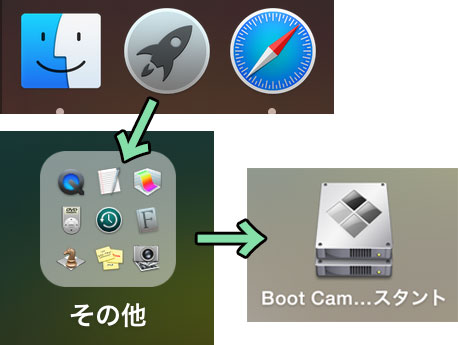
boot campが立ち上がったら、チェックボックスは全部クリックして作業を続けてください
重要なのはisoファイルはデスクトップに置いておく事
あとは勝手にUSBもisoも読み込んでくれます
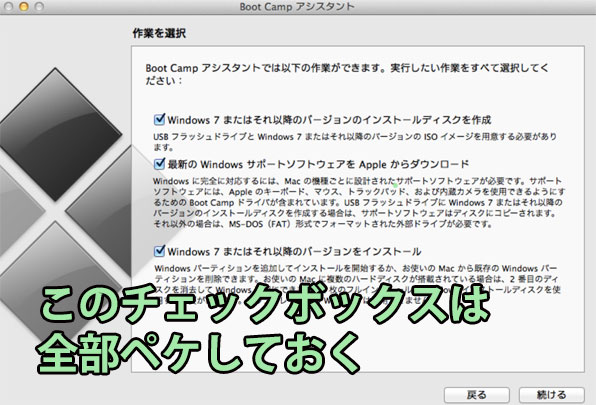
さあサポートファイルのダウンロードが開始されます
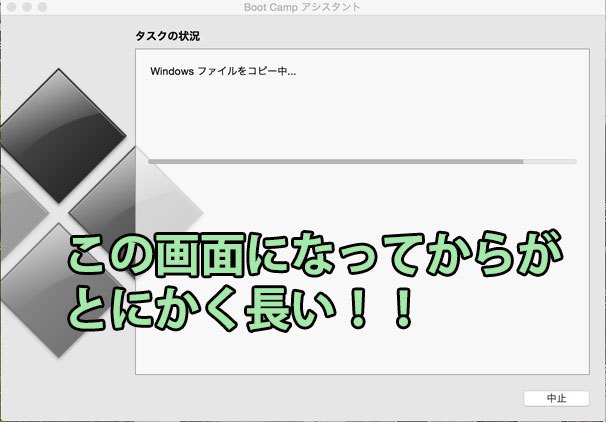
恐らくwindowsサポートファイルのダウンロードが一番時間を食う作業だと思います、1〜2時間くらいかかります。
ただしバーの位置に注目して欲しいのですが、バーが真ん中で止まってしまう人は上手く行ってない可能性が高いです。
バーが真ん中で止まってしまう。orサポートファイルのダウンロードが上手くいかない。
という人は こちらをクリック
手動でファイルをappleからダウンロードする必要性があります
パティーションを切る
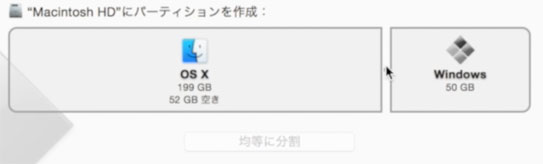
サポートファイルのダウンロードが終わると次はパティーションといって、Windowsにどれくらいの容量を分け与えるかという作業になります。
(ちなみにwindows8.1 自体の容量、本体の容量が20GB程ある??ようです)
これが結構難しい問題で Windows7に必要なCドライブ容量は?こちらが参考になりました
MacBook AirのBoot CampにWindows 8(無印64bit)を新規インストールしてみたこちらの記事だとOSで40GB程必要との事
僕は現在 色々好きな物をダウンロードして、ゲーム以外の準備が整った所でこんな感じになっています
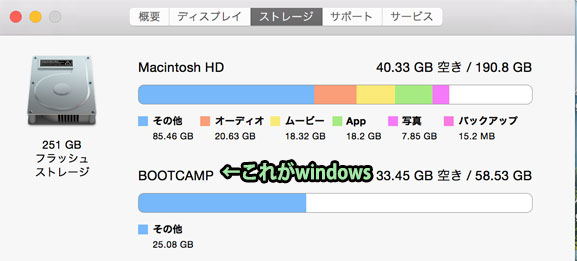
windowsをダウンロードした後一体どれくらい空き容量が空くのかとても気になっていたのですが、想像より全然空いていました
容量を考えるのに参考にしたサイト
Macbook airでBootCampを使うための容量とは?
パティーションが決まったら
大事な事なので、赤線引きました!
パティーションを決定して、macが作業しだす前に、全てのアプリを終了して下さい(Boot camp以外)
webを見ながら、動画を見ながらは危険です
なぜなら、ぼくの場合!色々な作業をしながらBoot campをしていたらMacがまさかの。。フリーズ。。バックアップもしていなかったので、大変でした・・・
パティーションで切った分の謎の空白ができてそれを修復するのにひどい時間を食いました。
その解決方法はこちらという事で、話に戻りましょう
windowsが立ち上がる
あとは勝手に再起動がはじまって、windowsが立ち上がります
そうしますと、色々プロダクトキーを打ち込んだり色々指示通りしていく事になります
で最終的に windowsをどこにするのか選択画面にあたるんですけど

BOOT CAMPって書いてあるやつを 選択してフォーマット
をクリックすればOKです
自分が割り当てたGB量になっているはずです
あとはアップグレードするのか、windowsをインストールするのか聞かれるので、2番目を選択します(僕のは何故か英語版ですが通常日本語のはずです
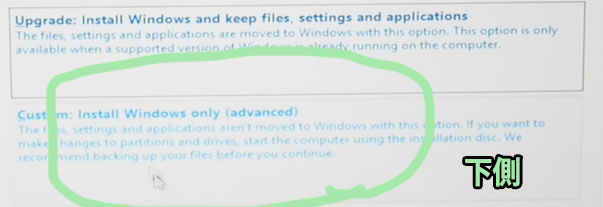
最後に
僕はこの状況からまだwindowsを完全には使えていませんでした。
なんと、インターネットに繋がらない!!
wi-fiマークすら出てこない!
もし同じ事が起こっていた場合の説明
USBはまだ刺さっていますよね?、そのUSBのファイルの中を覗いてみてください。
恐らくsetup.exeがあるはずです
それをダブルクリックするとwindows Bootcampがようやくインストールされだして、完全になります
Noteそれでも上手くいかないよ!!って人は、macのOSに一度もどります
再起動をして、左下のOptionキーを長押しにしてmacを選びます
戻った後はBoot campを起動して、2番目のチェックボックス windowsの最新サポートファイルをダウンロード のみにチェックをいれてダウンロードします
そのファイルを持ってきて、winでsetupを起動すれば上手くいくはずです
以上でBoot campは終了です。 上手くいけば2〜3時間程で終わると思いますが、失敗すると地獄を見るBoot camp バックアップを取っておくと万が一の時 安心できます
またとりあえず、windowsをゲットしてから日本語入力ができないバグがあったり、macのトラックパッドの設定をしてみたり、windowsの起動が上手くいった後も色々いじらなければ行けなかったので、気になる人は↓にリンクを貼っておきます。お疲れ様でした
Boot camp windows導入その後の日本語入力バグやwi-fiバグfix
Boot camp windowsサポートファイル手動ダウンロード
Windows導入後、快適にboot camp生活を送る為の設定